Web レポートの開始
Web レポートは、「スタート」メニューから使用できるスタンドアロン・プログラムです。
コンソール内から、「ツール」>「Web レポートを起動」を選択して開始することもできます。インターフェースは 3 つのメイン・セクションに分割されています。各セクションにアクセスするには、ウィンドウの上部にあるナビゲーション・バーの項目をクリックします。
Web レポート・プログラムに最初にログインすると、いくつかのオプションを含むスタートアップ・ウィンドウが表示されます。
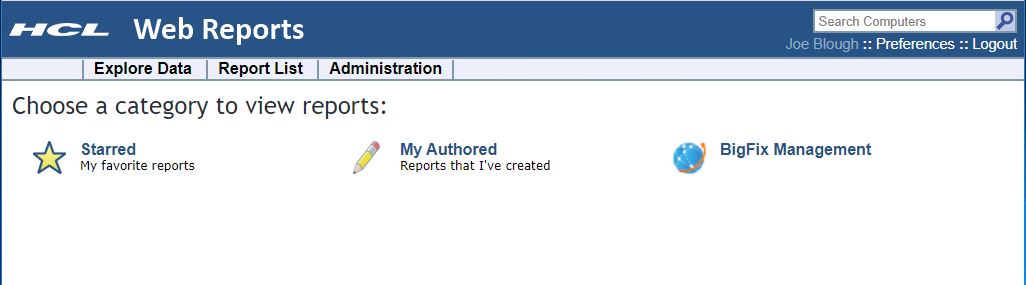
メイン・ウィンドウには、少なくとも 2 つのアイコンが表示されます。
- 星印付き: このオプションは、自分が星印を付けた重要なレポートの一覧を表示します。
- 自分で作成: このオプションは、自分が個人的に作成したレポートの一覧を表示します。
これ以外に、以下のアイコンが表示されることがあります。
- ドメインのアイコン: これらのアイコンは、選択されたドメインに関連付けられた Web レポートの一覧を表示するために選択できます。「エンドポイント保護」または「セキュリティー設定」などです。
ウィンドウの上部には、検索ボックスおよび 2 つのユーザー選択項目が表示されます。
- コンピューターの検索: 右上にある検索ボックスを使用すると、名前、IP アドレス、OS、CPU、最終レポート時刻に基づいて、コンピューターを選択できます。
- 環境設定: ユーザーの個人ログインのために、開始スプラッシュ・ページおよび各ページ上に出力する結果の数などの環境設定を変更できます。詳しくは、『環境設定の変更』を参照してください。
- ログアウト: プログラムを終了するには、これをクリックします。
この下には、タブ形式の 3 つのメイン・セクション・ヘッダーがあります。
- データの検索: このオプションを使用すると、BigFix クライアント、Fixlet メッセージ、タスク、アクション、オペレーターなどに基づいてデータをフィルタリングして表示できます。このオプションを使用して、独自のカスタム・レポートおよび図形グラフを作成することもできます。詳しくは、第 3 部「検索」を参照してください。
- 「レポート一覧」: このオプションは、使用可能なすべてのレポート (組み込みレポートとカスタム・レポート) を表示します。レポートをフィルタリングし、レポートの表示設定を変更し、レポートの出力のスケジュールをセットアップすることができます。詳しくは、第 4 部「レポート」を参照してください。
- 管理: このオプションを使用すると、スケジュール・アクティビティー、データベース設定、およびユーザー・データベースを管理できます。詳しくは、「プログラムの管理」を参照してください。
「検索」および「レポート」のヘッダーは、Web レポートの主要な機能を示しています。「データの検索」を使用すると、さまざまなフィルターを指定してデータを表示できます。理想的なデータ・セットになるように焦点を絞り込んだ後で、それをレポートとして保存しておくと、マウスを数回クリックするだけでそのレポートを再使用またはカスタマイズできます。
作成したレポートは、「レポート一覧」内に表示され、簡単に選択できます。お気に入りのレポートを作成およびカスタマイズするときには、この一覧から選択します。
本書の以下の各セクションでは、このプログラムを使用して、特定の企業ネットワークおよびポリシーに焦点を合わせてカスタマイズされたレポートを作成する方法について説明します。